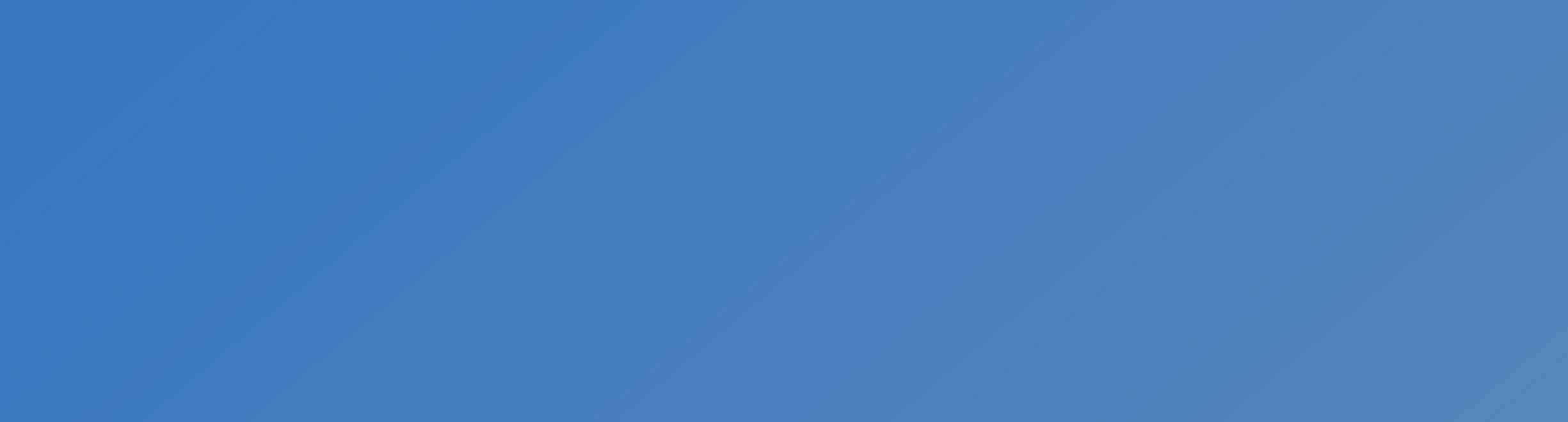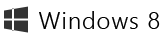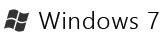Ashampoo Backup 救援光碟
救援系統適用於兩種情境:
- 若要還原備份到您的主硬碟,在您正常系統執行中時無法完成,因此您需要救援系統來進行。
- 您的系統無法再啟動如此的損壞時以還原備份。
正在下載救援系統資料
能建立救援系統 CD 或 USB 隨身碟。 兩者選項的初始設定相同:
-
下載救援系統資料 (ZIP 檔案):
下載
如果您有非常舊的電腦 (從 2009 年或以前) 或不是 64 位元處理器的電腦,請下載以下版本替代:
針對舊電腦和 32 位元電腦的下載
目前救援系統的版本號為 v1.35。
-
按一下右鍵並選取「解壓縮全部」來解壓縮下載的檔案 (ashampoo_rescue_disc_archive)。 接著遵循以下開啟實際解壓縮資料的視窗介紹。
如果選項「解壓縮全部」沒有在您的電腦顯示,則嘗試按兩下下載的檔案。 這將開啟允許您解壓縮檔案的程式。
如果按兩下沒有開啟解壓縮程式,您將需要安裝免費 ZIP 軟體來解壓縮資料 (例如 Ashampoo Zip FREE)。
- 擷取 ZIP 檔案後,您現在會有名為 "ashampoo_rescue_disc.iso" 的檔案,包含救援系統資料。
- 下一步根據您是否希望建立 CD 或 USB 隨身碟。
救援 CD
除非您要建立救援 CD,才需要遵循這些步驟。 查看以下建立 USB 隨身碟的介紹。
燒錄可下載 ISO 檔案 (查看上方) 到 CD。 這對使用燒錄功能是非常重要的,特別提及是針對 ISO 檔案或光碟映像。 請不要簡單燒錄下載的檔案為標準檔案到 CD,如此這個 CD 將無法動作。
Windows 7 或以上:
您通常可以在 Windows 檔案總管中簡單以滑鼠右鍵按一下檔案並從功能表選取「燒錄光碟映像」。
如果這個功能表項目未顯示在您的電腦,則請遵循以下「舊版本的 Windows」的介紹。
舊版本的 Windows:
您可以從這裡下載免費燒錄軟體,以正確方式燒錄 CD:
下載燒錄軟體
下載燒錄軟體
救援 USB 隨身碟
- 除非您要建立救援 USB 隨身碟,才需要遵循這些步驟。 查看以上建立 CD 的介紹。
- 若要建立 USB 隨身碟,您需要免費軟體「Unetbootin」,您可以在此下載:
下載 Unetbootin
- 啟動下載的軟體。
- 選取選項「磁碟映像」
- 按一下「磁碟映像」選項右側的 "..." 按鈕,選取您先前擷取的 ISO 檔案 (查看上方)。
- 在視窗下方: 選取您要使用的 USB 隨身碟的磁碟機代號。
警告: 如果您繼續,將刪除選取磁碟機的目前內容!
- 按一下 [確定]